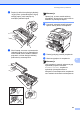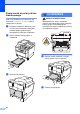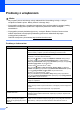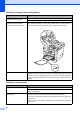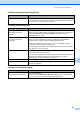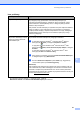Basic User's Guide
Table Of Contents
- Podstawowy Podręcznik Użytkownika DCP-8110DN
- Instrukcje obsługi i ich lokalizacja?
- Spis Treści
- 1 Informacje ogólne
- Korzystanie z dokumentacji
- Dostęp do Rozszerzony Podręcznik Użytkownika, Instrukcja Oprogramowania i Instrukcja Obsługi dla Sieci
- Dostęp do instrukcji obsługi funkcji zaawansowanych
- Korzystanie ze wsparcia technicznego firmy Brother (Windows®)
- Korzystanie ze wsparcia technicznego firmy Brother (Macintosh)
- Panel sterowania
- Ustawienia głośności
- 2 Wkładanie papieru
- Wkładanie papieru i nośników druku
- Ustawienia papieru
- Obsługiwany papier i inne nośniki druku
- 3 Wkładanie dokumentów
- 4 Wykonywanie kopii
- 5 Drukowanie danych z pamięci Flash USB lub aparatu cyfrowego obsługującego tryb pamięci masowej
- 6 Jak drukować z komputera
- 7 Jak skanować z komputera
- A Rutynowa konserwacja
- B Rozwiązywanie problemów
- C Menu i funkcje
- D Specyfikacje
- Indeks
86
Problemy z urządzeniem B
Ważne
• Aby uzyskać pomoc techniczną, należy zadzwonić do biura obsługi w kraju, w którym
urządzenie zostało kupione. Należy dzwonić z danego kraju.
• W przypadku problemów z urządzeniem zapoznaj się z poniższą tabelą i postępuj według
wskazówek rozwiązywania problemów. Większość problemów można rozwiązać
samodzielnie.
• W przypadku potrzeby dodatkowej pomocy, w witrynie Brother Solutions Center można
znaleźć odpowiedzi na najczęściej zadawane pytania oraz wskazówki dotyczące
rozwiązywania problemów.
Odwiedź naszą stronę internetową http://solutions.brother.com/
.
Problemy z drukowaniem
Problemy Sugestie
Brak wydruku. Sprawdź, czy został wybrany i zainstalowany właściwy sterownik drukarki.
Sprawdź, czy na wyświetlaczu LCD jest wyświetlany komunikat o błędzie.
Patrz Komunikaty o błędach i pracach konserwacyjnych uu strona 66.
Sprawdź, czy urządzenie jest w trybie online:
(Windows
®
7 i Windows Server
®
2008 R2)
Kliknij przycisk (Start), a następnie Urządzenia i drukarki. Kliknij prawym
przyciskiem myszy pozycję Brother DCP-XXXX Printer, a następnie kliknij
Zobacz, co jest drukowane. Kliknij pozycję Drukarka i upewnij się, że opcja Użyj
drukarki w trybie offline nie jest zaznaczona.
(Windows Vista
®
i Windows Server
®
2008)
Kliknij przycisk (Start), Panel sterowania, Sprzęt i dźwięk, a następnie
Drukarki. Kliknij prawym przyciskiem opcję Brother DCP-XXXX Printer. Upewnij
się, że opcja Użyj drukarki w trybie offline nie jest zaznaczona.
(Windows
®
XP i Windows Server
®
2003)
Kliknij przycisk Start i wybierz Drukarki i faksy. Kliknij prawym przyciskiem
myszy pozycję Brother DCP-XXXX Printer. Upewnij się, że opcja Użyj drukarki
w trybie offline nie jest zaznaczona.
Skontaktuj się z administratorem, aby sprawdzić ustawienia funkcji kontroli
dostępu do urządzenia.
Sprawdź, czy urządzenie znajduje się w trybie wyłączenia zasilania.
Naciśnij dowolny klawisz na panelu sterowania, a następnie ponownie wyślij dane
do druku.
uu Rozszerzony Podręcznik Użytkownika: Tryb wyłączenia
Urządzenie nie drukuje lub
przestało drukować.
Naciśnij przycisk Stop/Zakończ.
Urządzenie anuluje zadanie drukowania i wykasuje je z pamięci. Wydruk może
być niekompletny.
Gdy dokument jest wyświetlany na
ekranie, pojawiają się nagłówki i
stopki, ale nie pojawiają się one na
wydruku.
Na górze i na dole każdej strony znajduje się obszar, w którym drukowanie nie jest
możli
we. W celu umożliwienia tego wyreguluj górny i dolny margines dokumentu.
Patrz Obszary, w których nie można skanować i drukować uu strona 16.